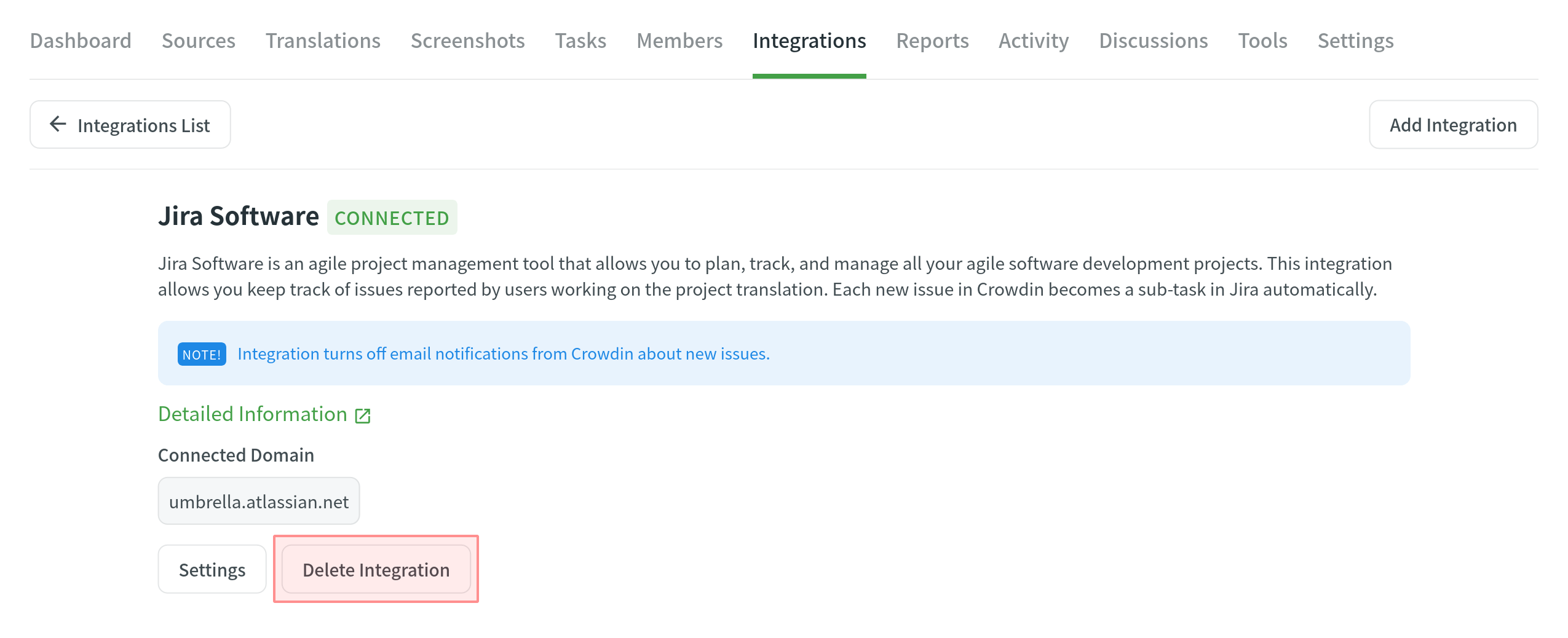Integração Jira
A integração com o Atlassian Jira permite que você acompanhe os problemas de tradução e string de origem relatados pelos usuários que trabalham na tradução do projeto no Crowdin.
Com a integração atual, os seguintes tipos de problemas relatados no Crowdin são compatíveis com o painel do Jira:
- General issues
- Lack of context issues
- Translation issues
- Source string issues
Each synchronized issue type will have the parent task in Jira named after it. Each issue reported in Crowdin will create a sub-task in the corresponding parent task in Jira.
Once all reported issues have been resolved and their respective sub-tasks closed in Jira, you can also close their parent Jira task representing one of the Crowdin issue types. As translators report new issues in the Crowdin project, the Jira integration will create new parent Jira task with its corresponding sub-tasks for each issue in the Crowdin project.
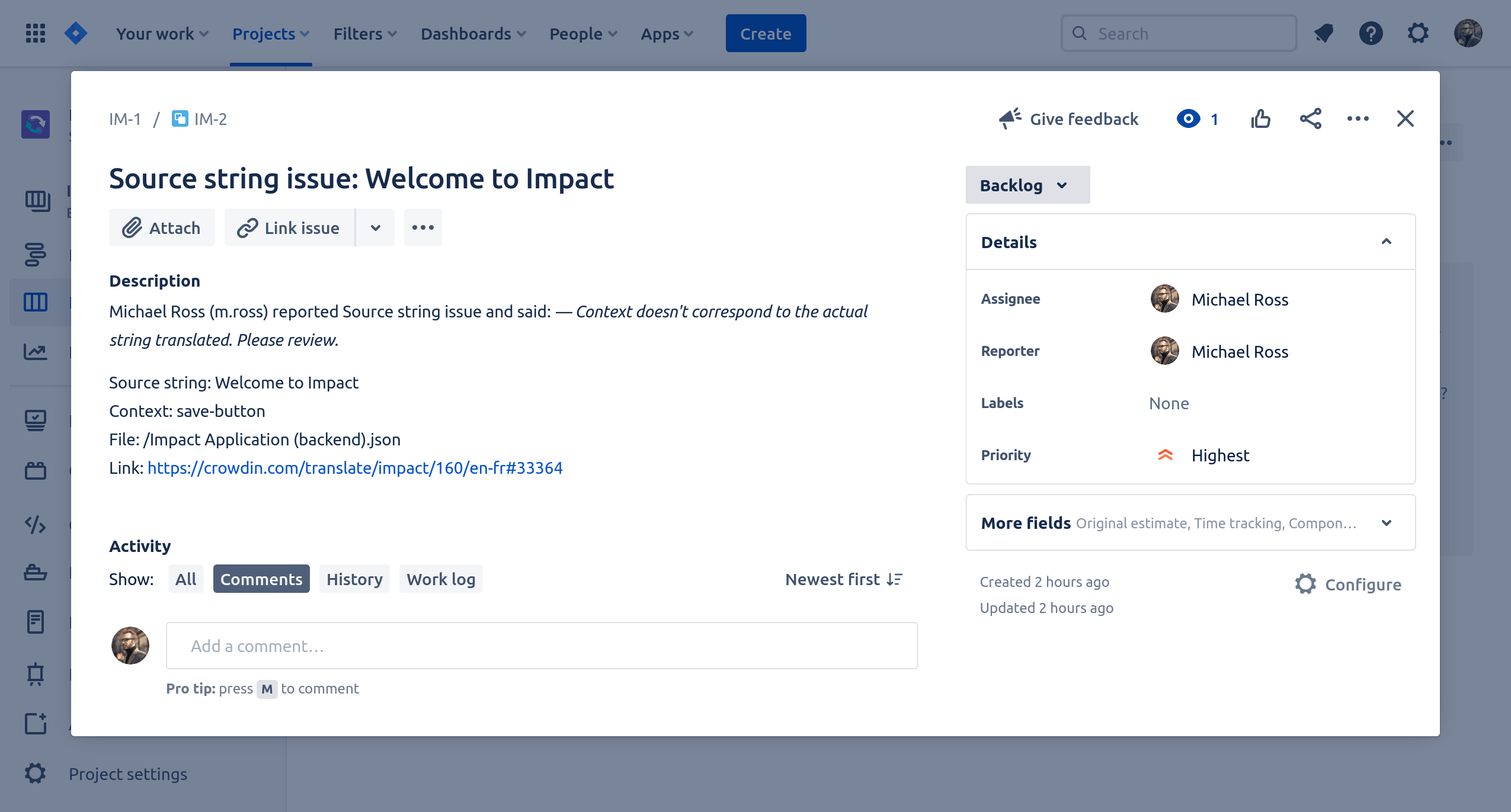
Conectando o Jira com o Crowdin
Para conectar o Jira ao seu projeto no Crowdin, siga estas etapas:
- Abra seu projeto e vá para a guia Integrações.
- Click on Jira Software in the Integrations list.
- Digite o URL Base do seu projeto Jira e clique em Configurar Integração. Digite o URL Base do seu projeto Jira e clique em Configurar Integração.
- Configure an Application Link in Jira: Observação: Somente administradores do projeto podem configurar Links de Aplicativo.
- Faça login no Jira como um usuário com permissões de Administrador do Jira.
- Go to Jira settings > Products > Application Links.
- Insira a URL do Crowdin e clique em Criar novo link.
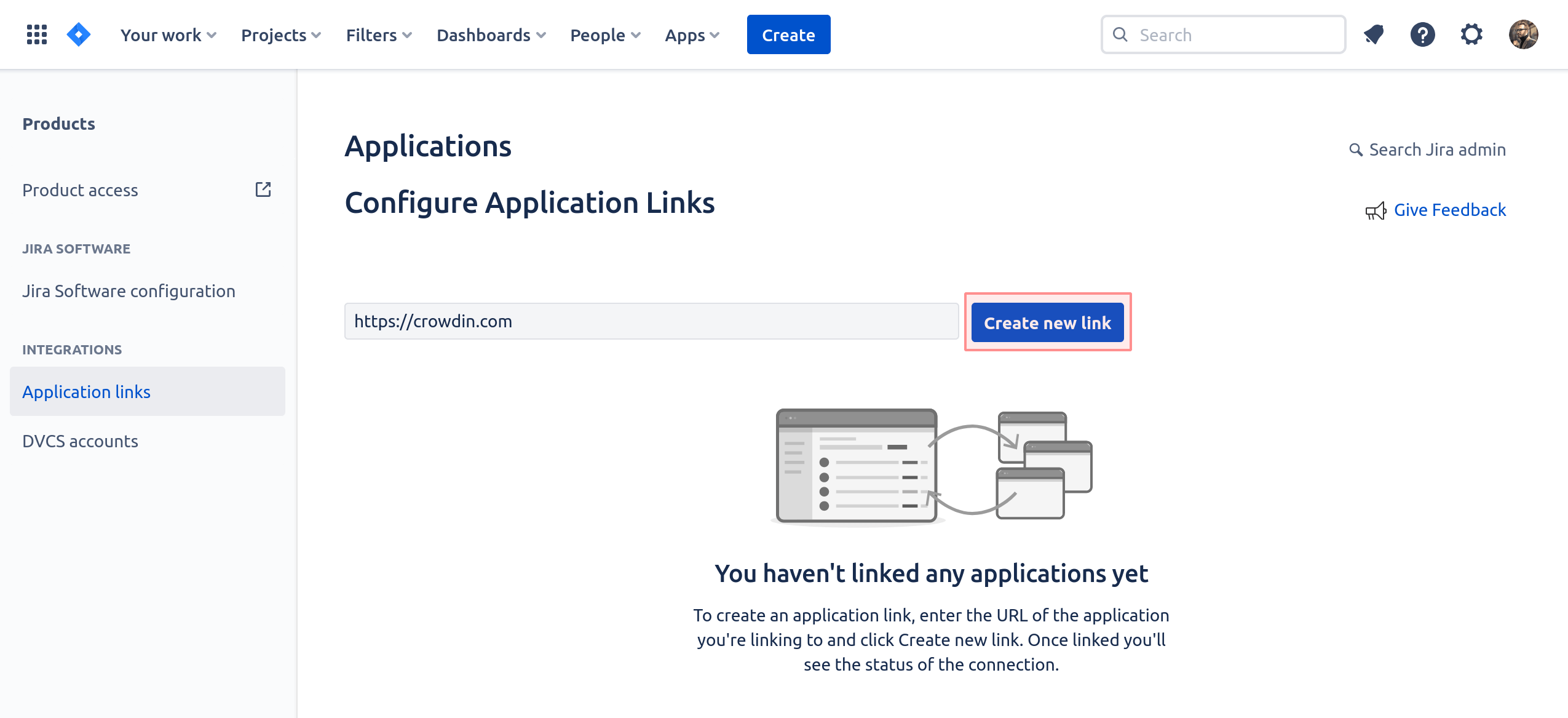 Devido à funcionalidade do Jira, às vezes ele não recebe a resposta da URL inserida. Se você vir a mensagem abaixo, verifique se a URL fornecida está correta e clique em Continuar.
Devido à funcionalidade do Jira, às vezes ele não recebe a resposta da URL inserida. Se você vir a mensagem abaixo, verifique se a URL fornecida está correta e clique em Continuar. 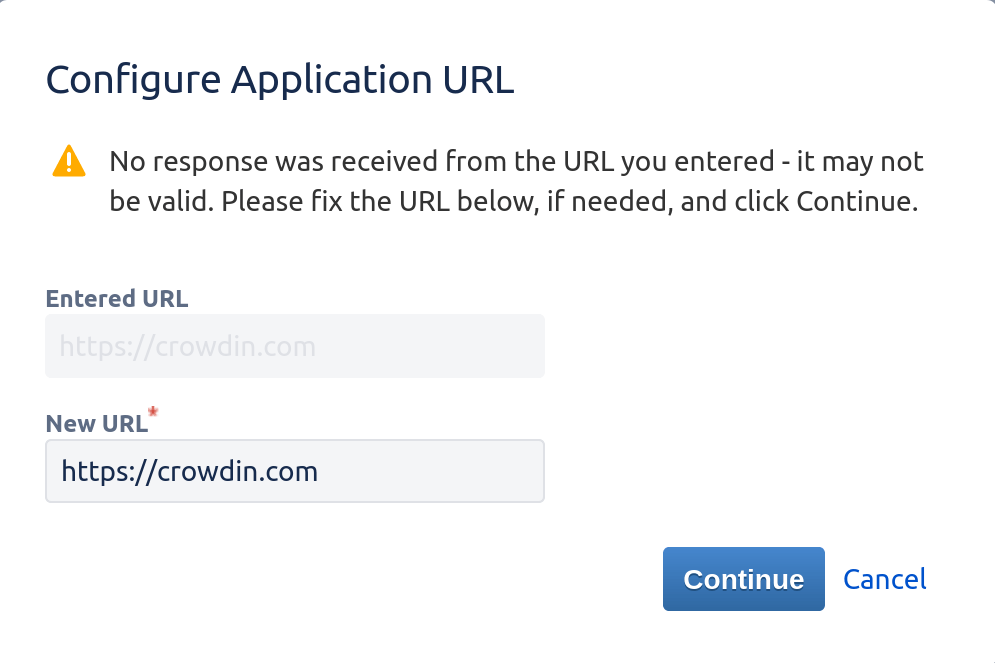
- Fill in all the required fields in dialog windows and click Continue to finish configuring the link:
- Nome do aplicativo: Integração Crowdin
- Tipo de aplicativo: Aplicativo genérico
- Selecione Criar link de entrada e clique em Continuar
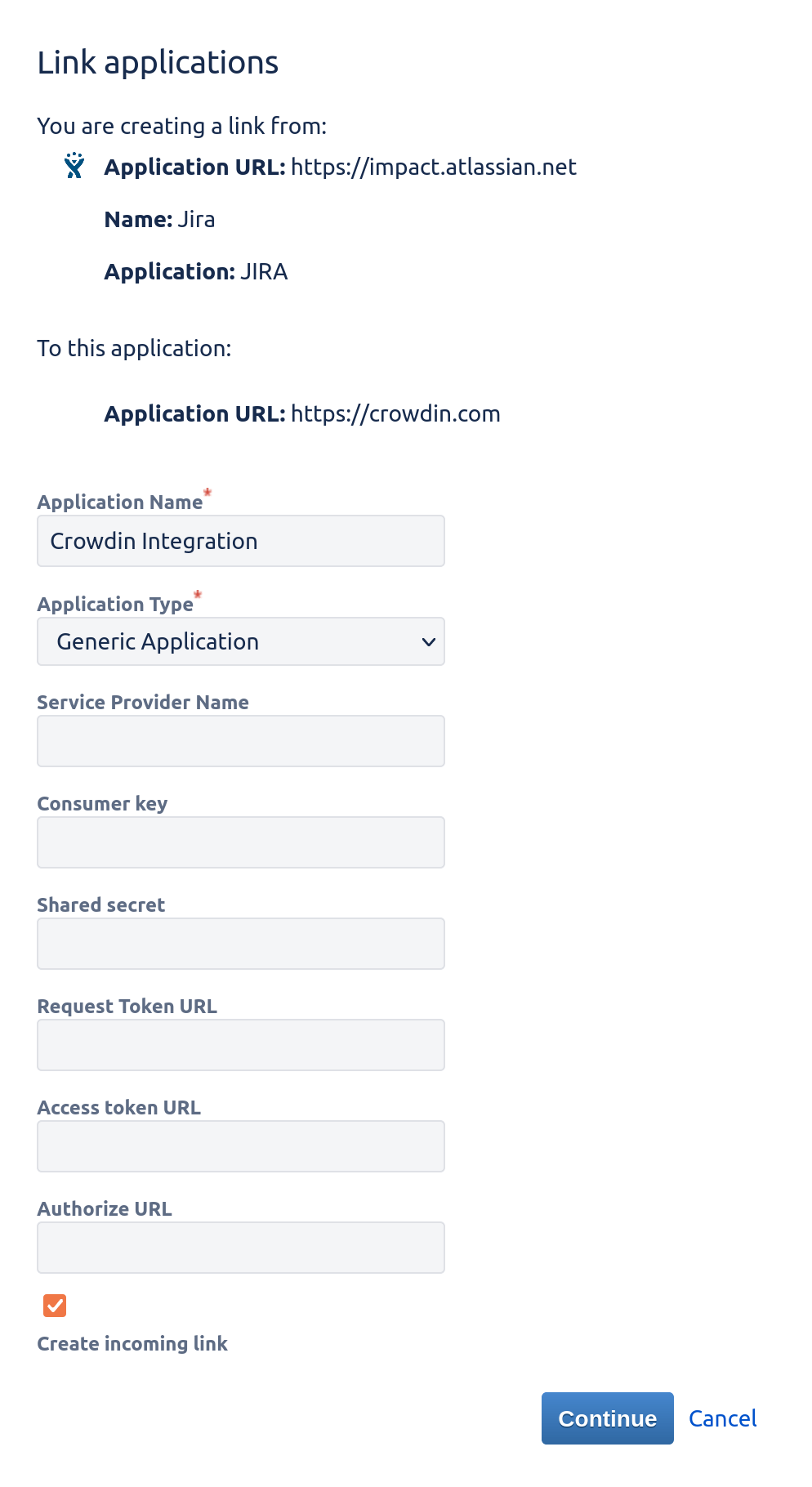
- Chave do Consumidor: Crowdin
- Nome do Consumidor: Crowdin
- Chave Pública: copie-a da caixa de diálogo Fornecendo Acesso ao Seu Projeto Jira no Crowdin
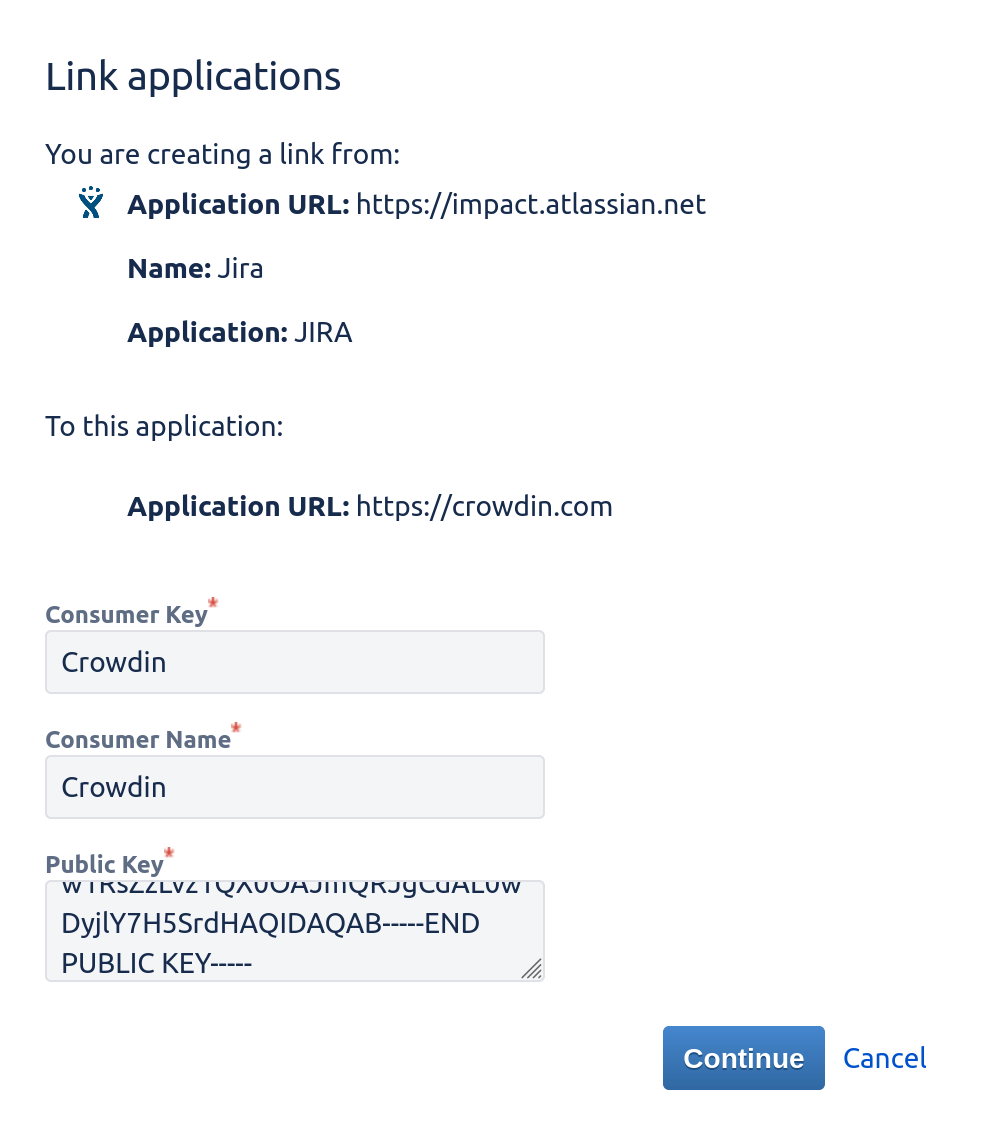 Clique em Continuar para finalizar a configuração do Link do Aplicativo.
Clique em Continuar para finalizar a configuração do Link do Aplicativo.
- Volte para o Crowdin e clique em Avançar na caixa de diálogo Fornecendo Acesso ao Seu Projeto Jira.
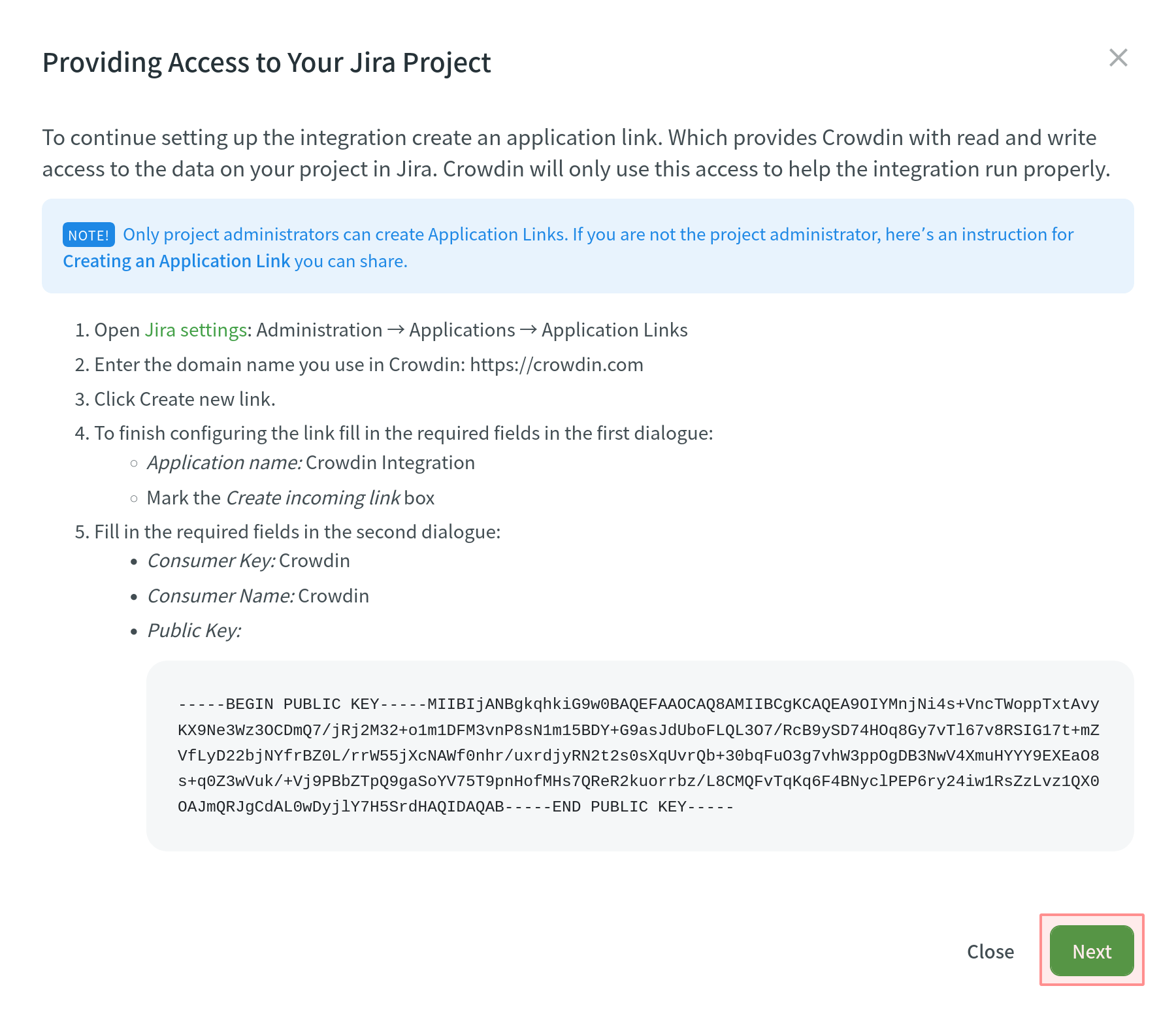
- Allow read and write access to project data in Jira. O Crowdin usará esse acesso para ajudar a integração a funcionar corretamente.
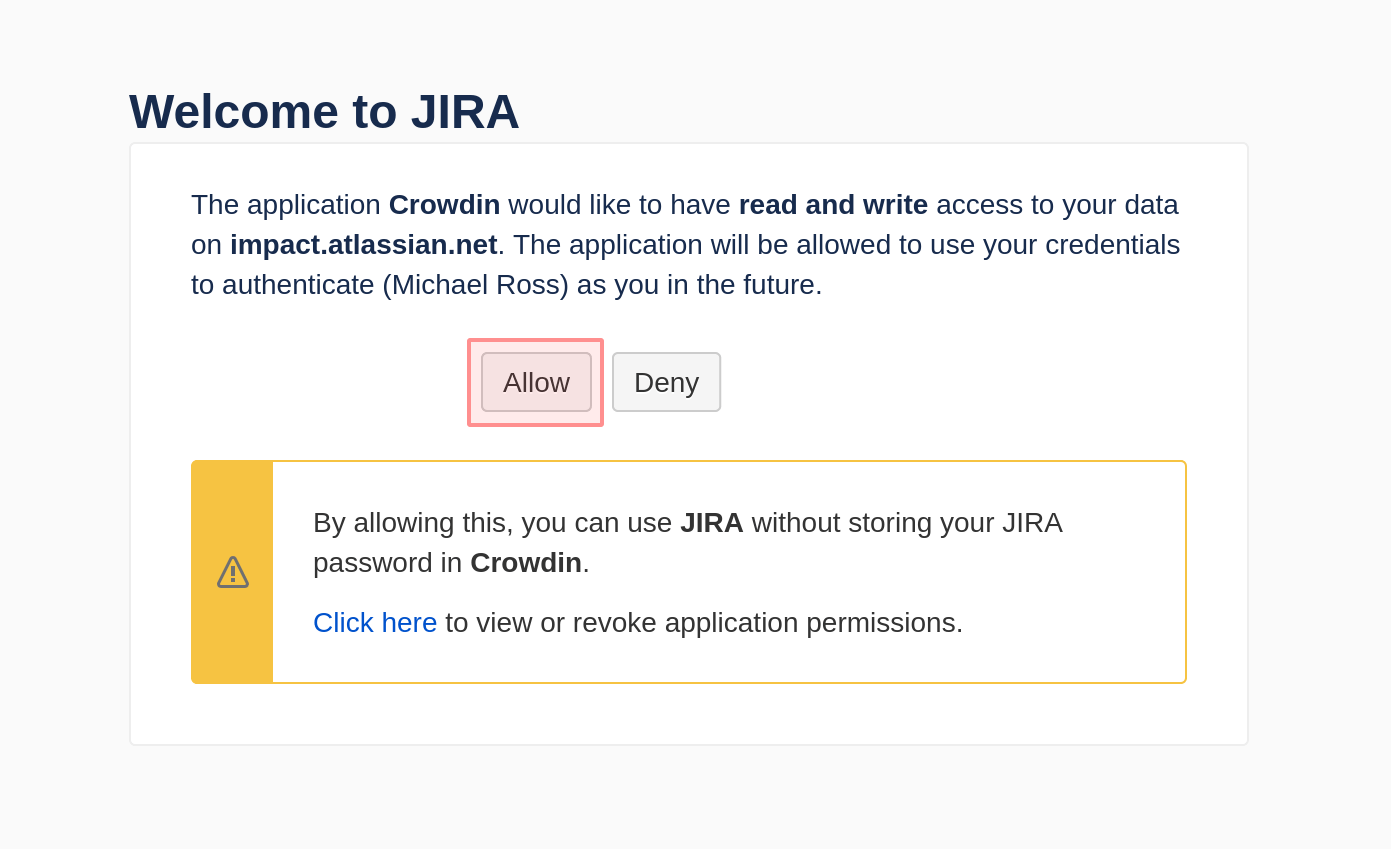
- Escolha a chave do projeto Jira, selecione os tipos e defina as configurações dos problemas do Crowdin que você gostaria de sincronizar com seu projeto Jira. As configurações de problemas do Jira disponíveis são:
- Tipo
- Prioridade
- Responsável
- Etiquetas (Opcional)
- Status – used to select the Jira status value that will trigger the closure of a related string issue in the Crowdin project.
Note: The status values that you can select are taken only from the Done status category in Jira (including Done, Closed, etc.). - Clique em Salvar.
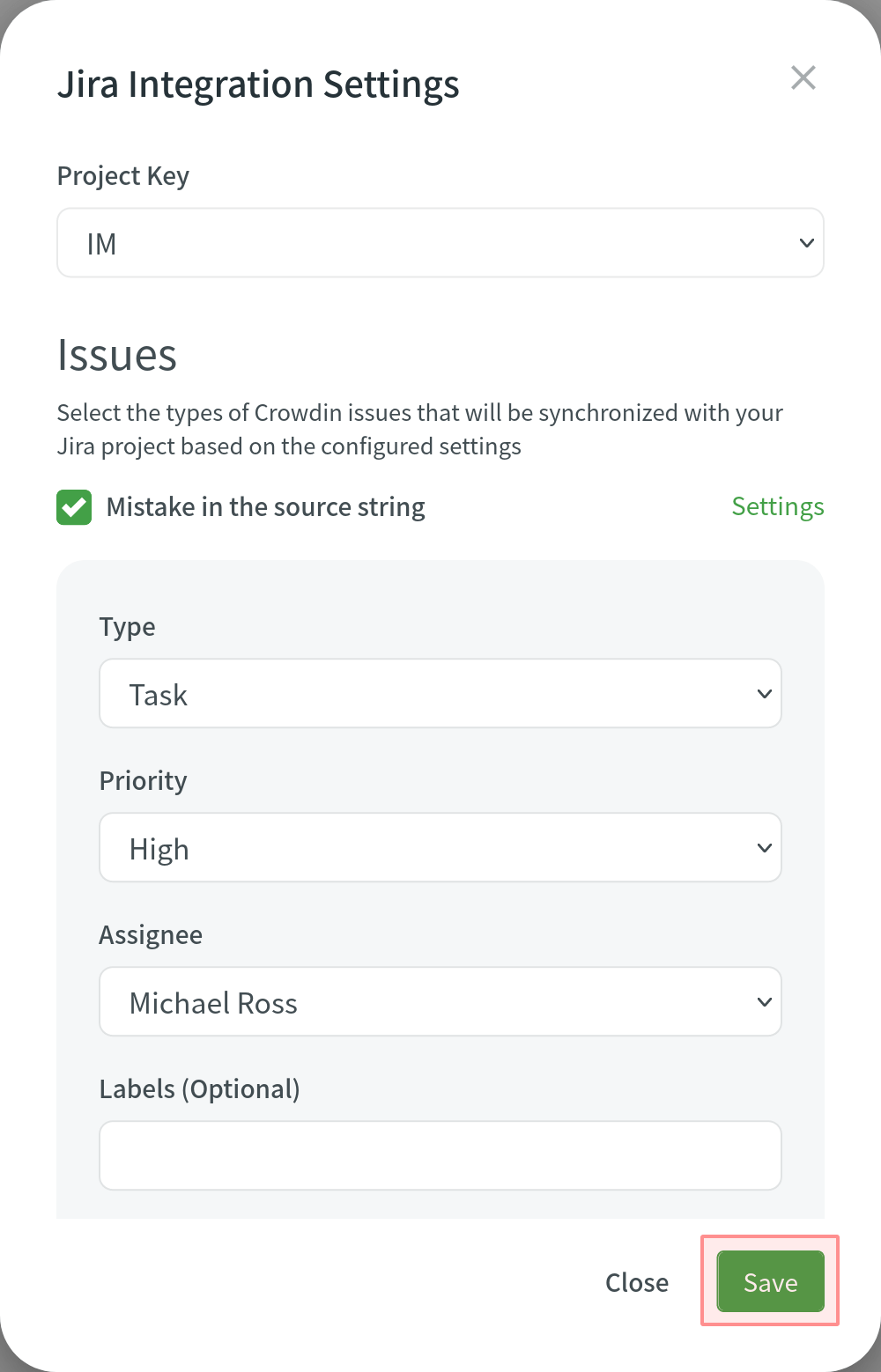
Problemas de Sincronização
Após configurar a integração, você pode sincronizar problemas já existentes no Crowdin (se houver). A short message would tell you how many issues aren’t synchronized yet. To synchronize them, click Sync Issues. 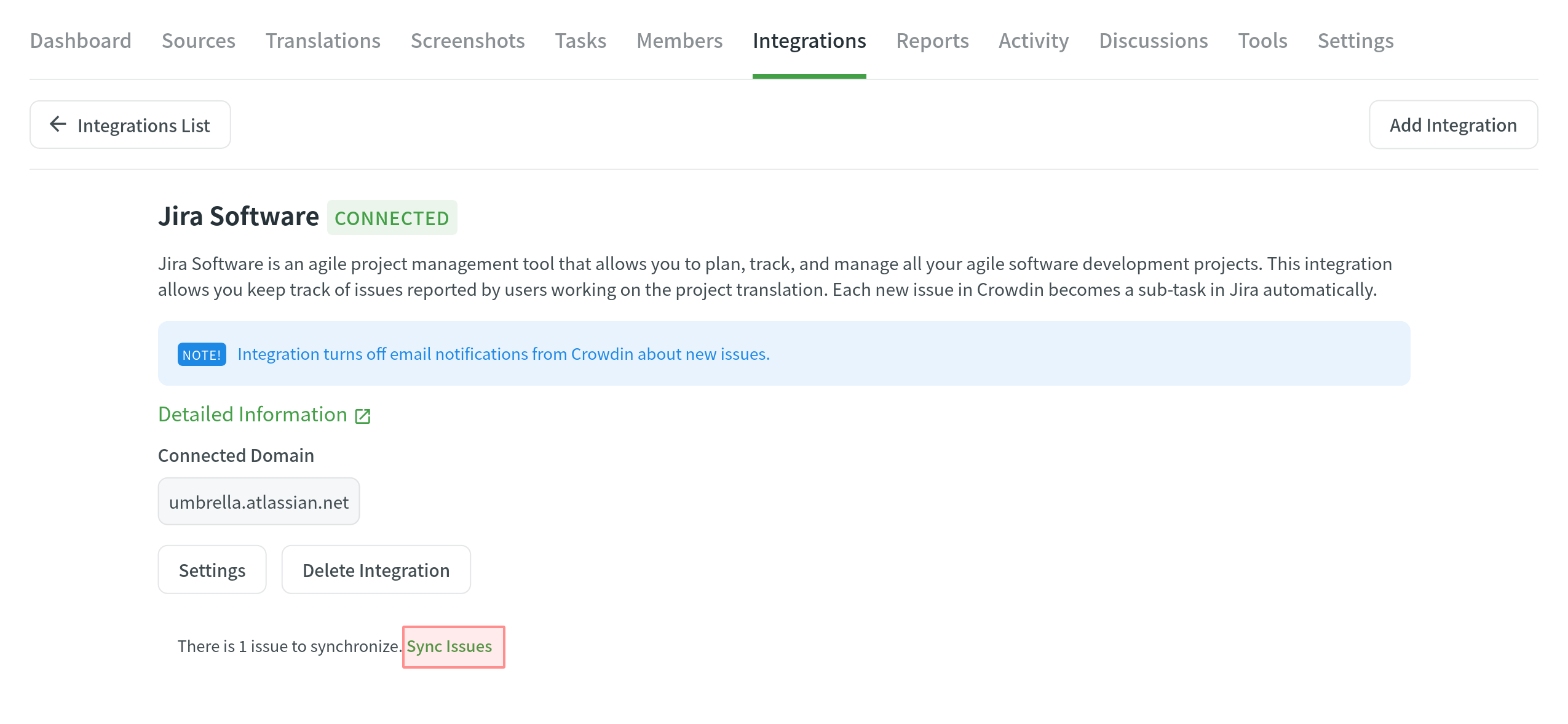
Managing Jira Integration Settings
To change the integration settings, click Settings and apply the necessary changes. Updated settings will apply only to the newly synchronized issues. All the issues synchronized before will remain without any changes.
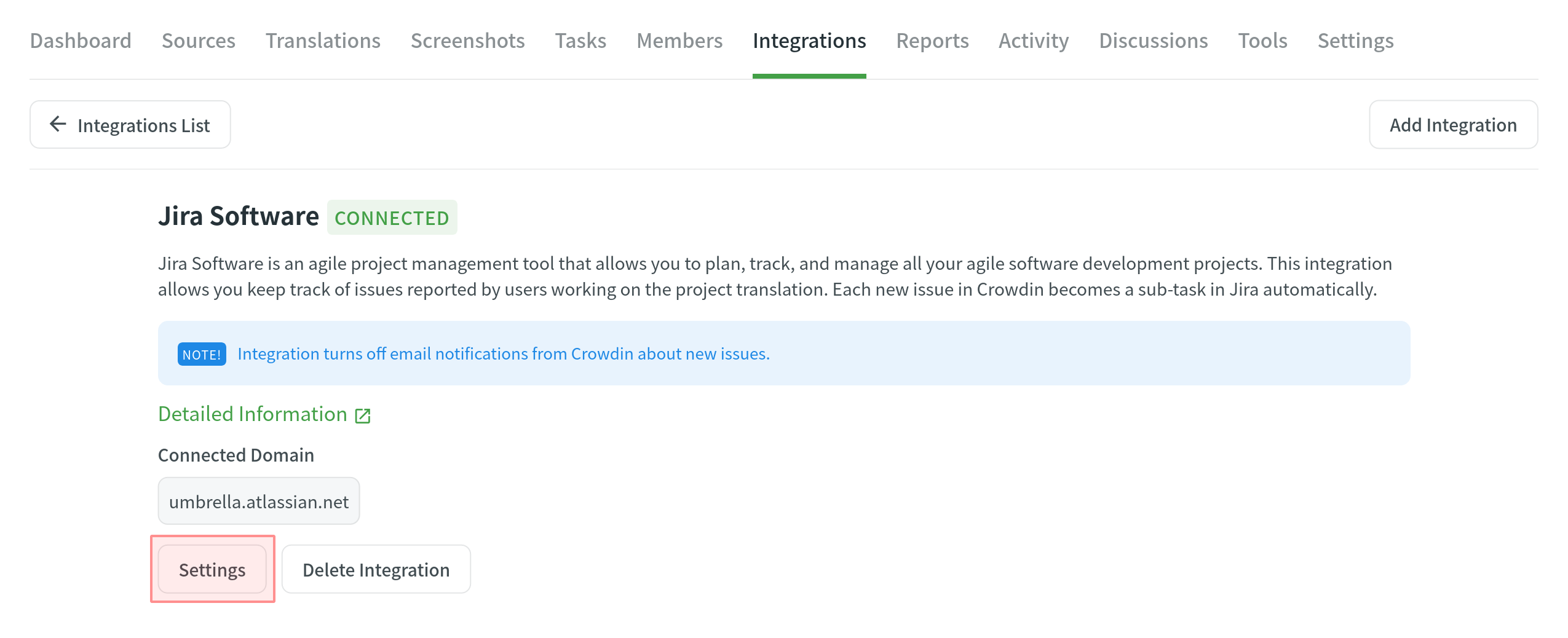
Deleting Integration
To delete the integration, click Delete Integration.